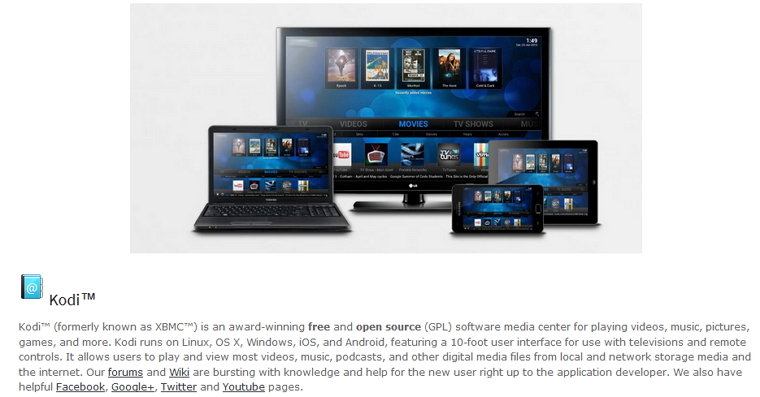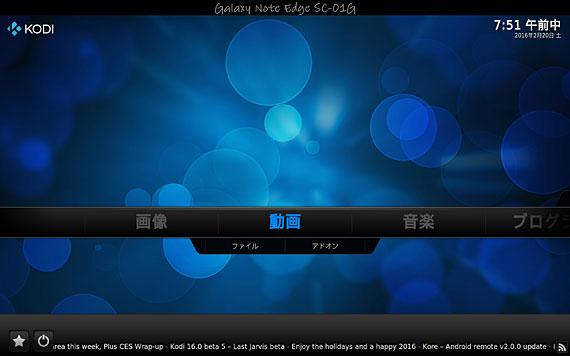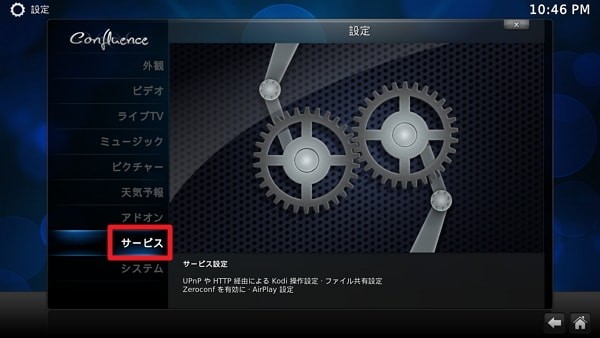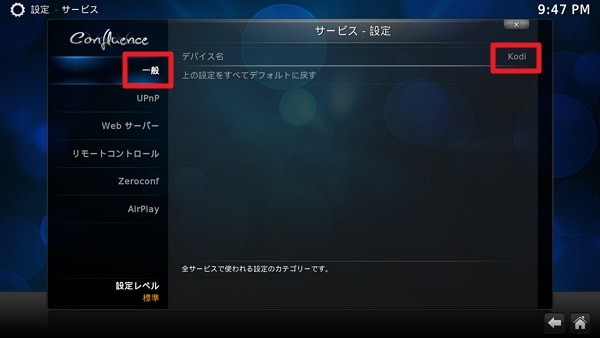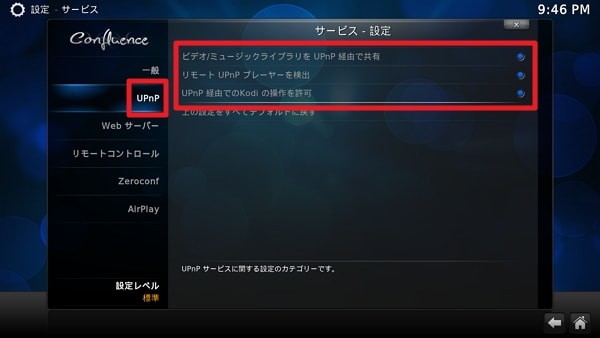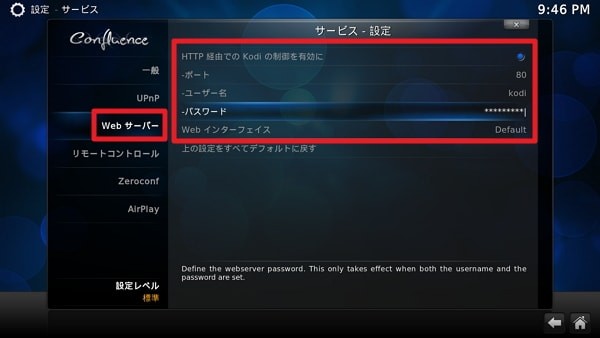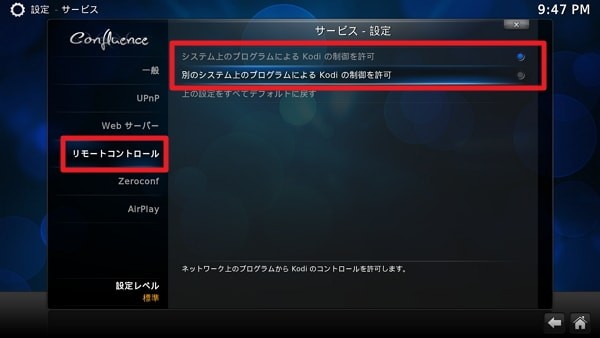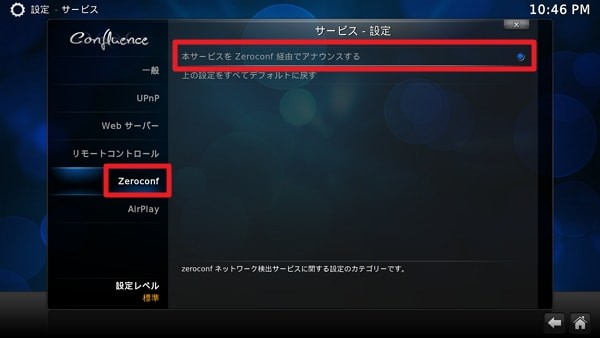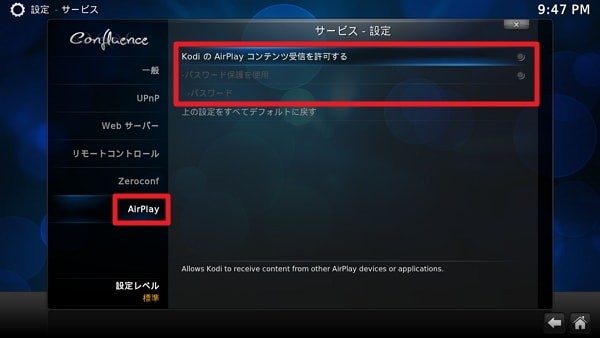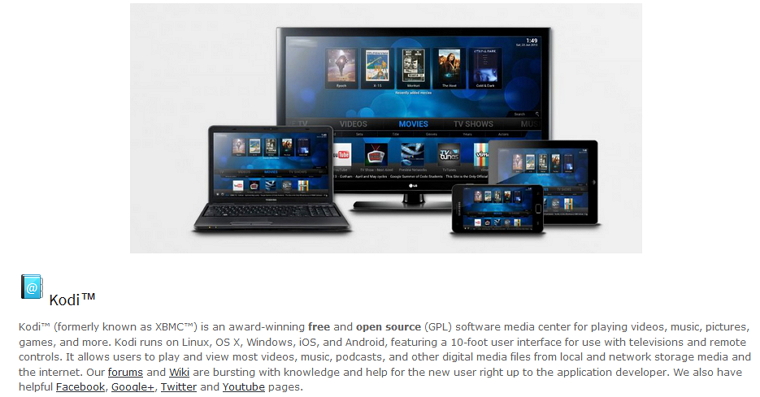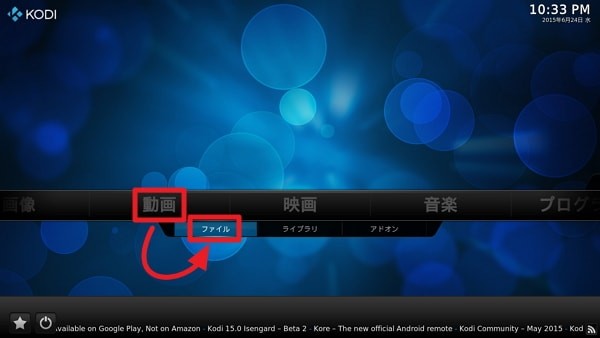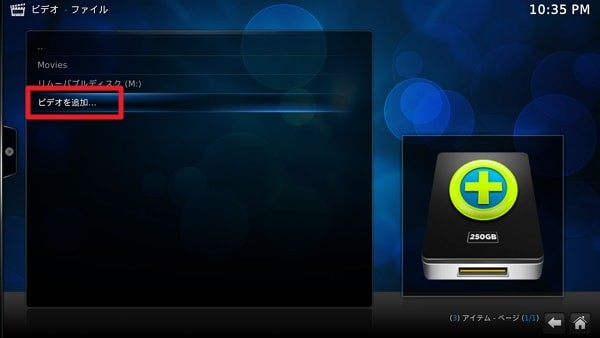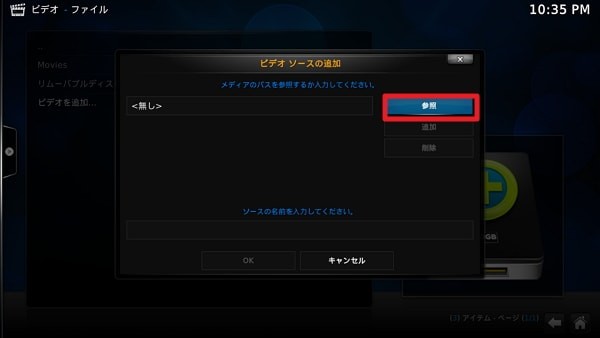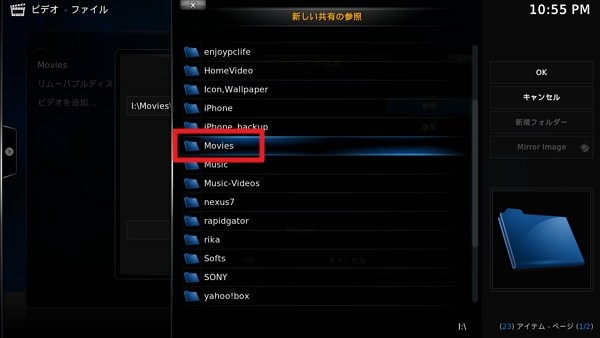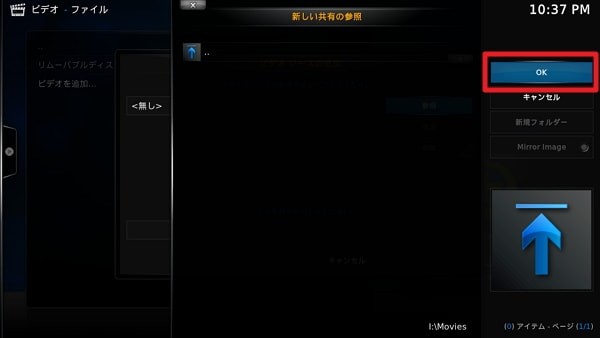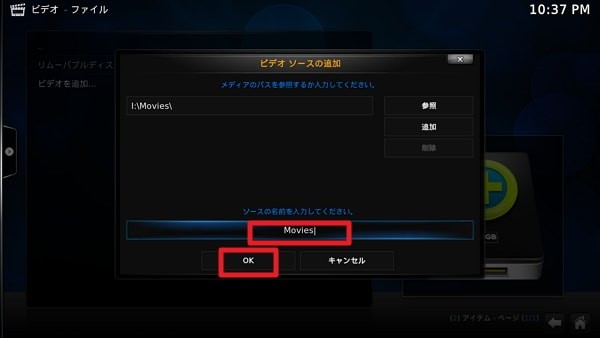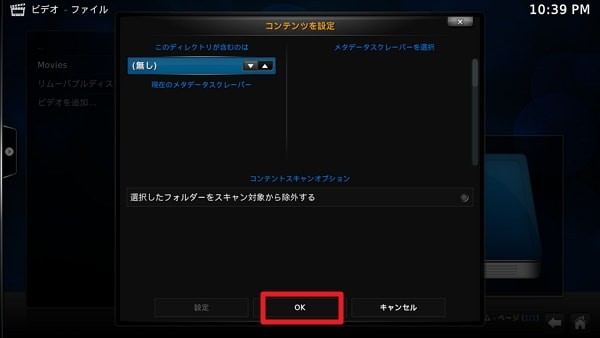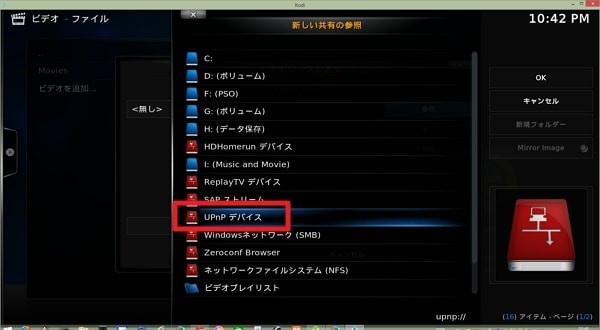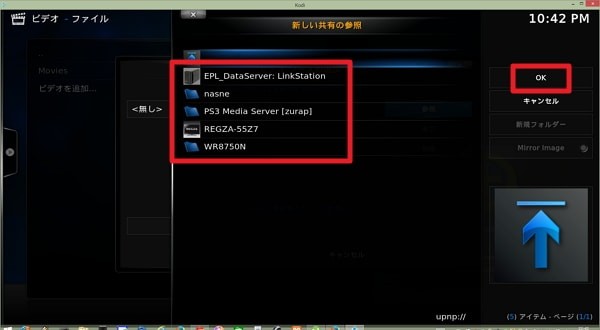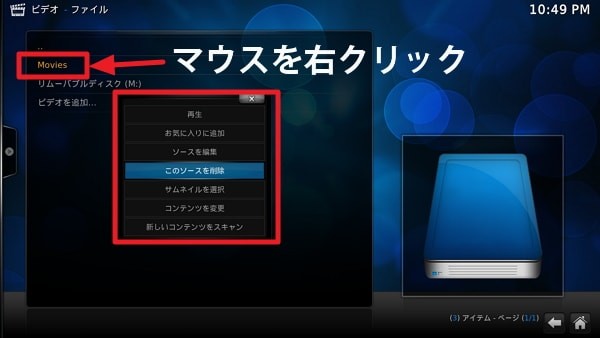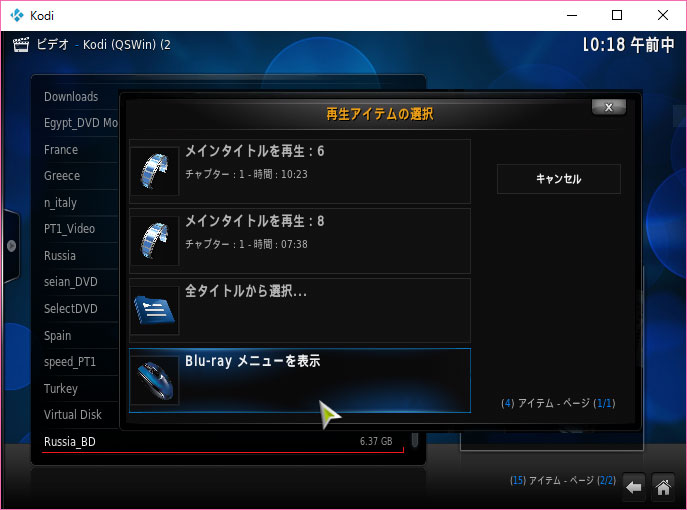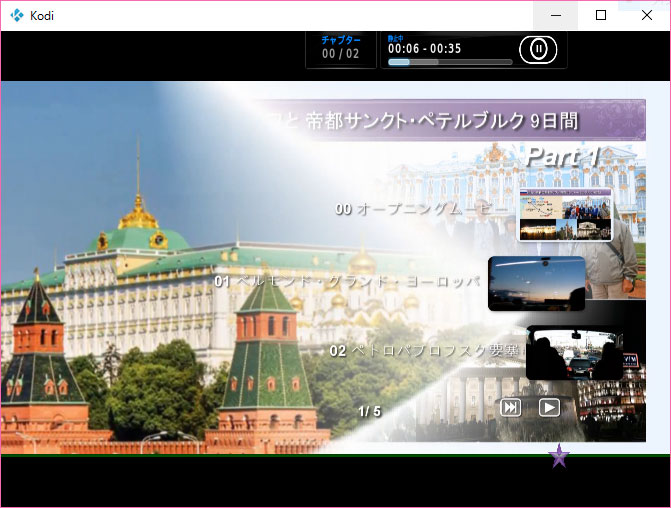Windows, Mac, Linuxで使用可能な総合メディアセンター/DLNAサーバー・クライアントソフト「KODI」の初期設定について解説していきます。
なお、初めてこのページを訪れた方は、まずは↓の過去記事を参考にどうぞ。
「KODI」の初期設定解説 「KODI」のおすすめ初期設定について解説していきます。
まずは「KODI」を起動し、【システム→設定】と進んでください。
次に、【サービス】をクリック。続いて個々の部分の設定を変更していきます。
<img
class="alignnone size-large
wp-image-16532" src="http://enjoypclife.net/wp-content/uploads/2015/06/kodi-shoki-settei-00-600x338.jpg"
alt="「KODI」の初期設定解説"
width="600" height="338"
srcset="http://enjoypclife.net/wp-content/uploads/2015/06/kodi-shoki-settei-00-300x169.jpg
300w, http://enjoypclife.net/wp-content/uploads/2015/06/kodi-shoki-settei-00.jpg
600w" sizes="(max-width:
600px) 100vw, 600px"
/>
「KODI」の初期設定:一般 <img class="alignnone size-large wp-image-16533"
src="http://enjoypclife.net/wp-content/uploads/2015/06/kodi-shoki-settei-01-600x338.jpg"
alt="「KODI」の初期設定解説"
width="600" height="338"
srcset="http://enjoypclife.net/wp-content/uploads/2015/06/kodi-shoki-settei-01-300x169.jpg
300w, http://enjoypclife.net/wp-content/uploads/2015/06/kodi-shoki-settei-01.jpg
600w" sizes="(max-width:
600px) 100vw, 600px"
/>
ここでは、デバイス上で表示する名称を変更できます。自分はデフォルトのままで使用しています。
「KODI」の初期設定:UPnP <img class="alignnone size-large wp-image-16534"
src="http://enjoypclife.net/wp-content/uploads/2015/06/kodi-shoki-settei-02-600x338.jpg"
alt="「KODI」の初期設定解説"
width="600" height="338"
srcset="http://enjoypclife.net/wp-content/uploads/2015/06/kodi-shoki-settei-02-300x169.jpg
300w, http://enjoypclife.net/wp-content/uploads/2015/06/kodi-shoki-settei-02.jpg
600w" sizes="(max-width:
600px) 100vw, 600px"
/>
DLNAサーバーとして、動画や音楽ファイルを配信するには、この【ビデオ/ミュージックライブラリをUPnP経由で共有】をオンにする必要があります。
その他、DLNAクライアント機能も利用するなら、【リモートUPnPプレーヤーを検出】と【UPnP経由でのKodiの操作を許可】もオンにしておきましょう。
「KODI」の初期設定:Webサーバー <img class="alignnone size-large wp-image-16535"
src="http://enjoypclife.net/wp-content/uploads/2015/06/kodi-shoki-settei-03-600x338.jpg"
alt="「KODI」の初期設定解説"
width="600" height="338"
srcset="http://enjoypclife.net/wp-content/uploads/2015/06/kodi-shoki-settei-03-300x169.jpg
300w, http://enjoypclife.net/wp-content/uploads/2015/06/kodi-shoki-settei-03.jpg
600w" sizes="(max-width:
600px) 100vw, 600px"
/>
続いてWebサーバーに関する設定です。
【HTTP経由でのKodiを有効に】オンにしておけば、「KODI」対応アプリなどでのリモート操作などが可能になります。一応セキュリティ面を考えて、自分は【パスワード】を設定しておきました。
「KODI」の初期設定:リモートコントロール <img class="alignnone size-large wp-image-16536"
src="http://enjoypclife.net/wp-content/uploads/2015/06/kodi-shoki-settei-04-600x338.jpg"
alt="「KODI」の初期設定解説"
width="600" height="338"
srcset="http://enjoypclife.net/wp-content/uploads/2015/06/kodi-shoki-settei-04-300x169.jpg
300w, http://enjoypclife.net/wp-content/uploads/2015/06/kodi-shoki-settei-04.jpg
600w" sizes="(max-width:
600px) 100vw, 600px"
/>
続いてはリモートコントロールの設定について。
この部分はまだ管理人も十分に検証できていません。申し訳ありません。
「KODI」の初期設定:Zeroconf <img class="alignnone size-large wp-image-16537"
src="http://enjoypclife.net/wp-content/uploads/2015/06/kodi-shoki-settei-05-600x338.jpg"
alt="「KODI」の初期設定解説"
width="600" height="338"
srcset="http://enjoypclife.net/wp-content/uploads/2015/06/kodi-shoki-settei-05-300x169.jpg
300w, http://enjoypclife.net/wp-content/uploads/2015/06/kodi-shoki-settei-05.jpg
600w" sizes="(max-width:
600px) 100vw, 600px"
/>
Zeroconfについて。
これは「KODI」対応アプリをネットワーク上で検出するのに利用するようです。対応アプリを利用する際にはオンにする必要があります。
「KODI」の初期設定:AirPlay <img class="alignnone size-large wp-image-16538"
src="http://enjoypclife.net/wp-content/uploads/2015/06/kodi-shoki-settei-06-600x338.jpg"
alt="「KODI」の初期設定解説"
width="600" height="338"
srcset="http://enjoypclife.net/wp-content/uploads/2015/06/kodi-shoki-settei-06-300x169.jpg
300w, http://enjoypclife.net/wp-content/uploads/2015/06/kodi-shoki-settei-06.jpg
600w" sizes="(max-width:
600px) 100vw, 600px"
/>
iPhoneなどのAirPlayを利用する方はオンにしておきましょう。
「KODI」の初期設定まとめ 簡単にですが、「KODI」の初期設定についてまとめてみました。
その他、【ビデオ】の設定項目には、【分割されたビデオ項目を結合する】といった機能など、色々と便利な設定項目もありそうです。
時間があるなら、一通り目を通しておくと、より便利に「KODI」が使いこなせると思いますよ。
NEXT:【Windows】「KODI」の基本的な使い方【Mac】
HOME:Windows, Macユーザー必携!メディアセンターソフト「KODI」の使い方を徹底解説!